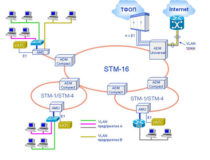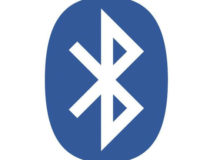Практически все пользователи сети Интернет обмениваются сообщениями в том или ином виде. Широко используется электронная почта – для переписки и рассылки данных: документов, фото или видео. Не менее востребованы чаты – с этим способом связи сталкивается каждый при посещении страниц ежедневно.
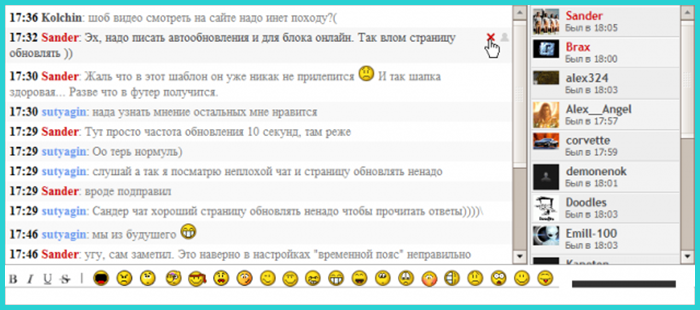
Что такое чат и как им пользоваться?
История чата
Чат как метод обмена мгновенными сообщениями появился в конце 80-х годов XX века. Сначала был разработан протокол IRC (аббревиатура переводится так: ретранслируемый интернет-разговор). Он позволял отправлять сообщения как группе пользователей, так и одному человеку. Следом появляются системы обмена мгновенными сообщениями – мессенджеры. Чат-культура способствовала активному применению специальных значков (смайлов) для придания тексту дополнительной эмоциональной окраски.
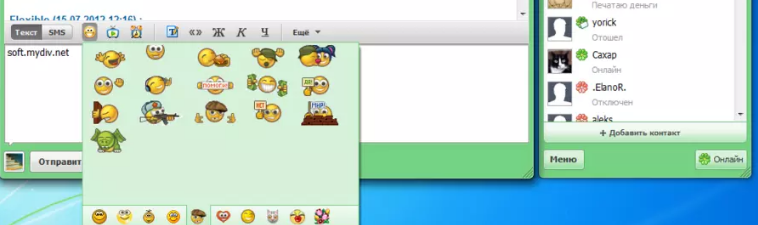
Во время общения применяются специальные смайлы для придания тексту дополнительной эмоциональной окраски
Пик популярности чатов пришелся на 90-е годы, общение с людьми, находящимися за много тысяч километров, привлекало пользователей – в отличие от телефонной связи чаты позволяли создавать целые сообщества по интересам или просто «интернет-болталки», в которых велись беседы на любые темы. Когда еще не было социальных сетей пользователи из России проводили много часов в интернет-клубах, общаясь в чатах: знакомились, обсуждали различные темы, искали работу и так далее.
До сих пор живы русскоязычные чаты:
- «Вулкан» – действует до сих пор. Есть несколько виртуальных комнат: общая, анекдоты, викторина, доска объявлений;
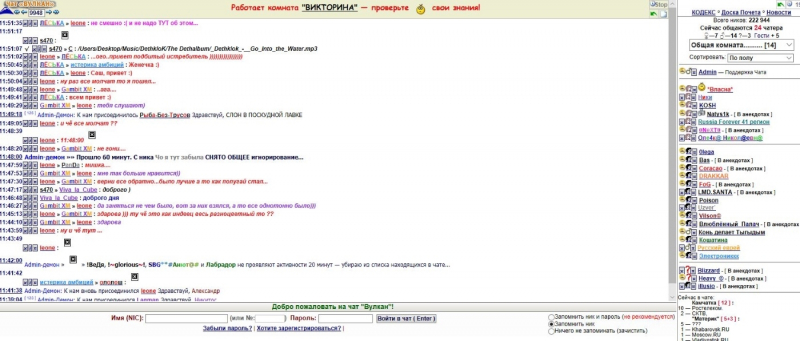
Интерфейс чата «Вулкан»
- «Кроватка» – общение и знакомства;
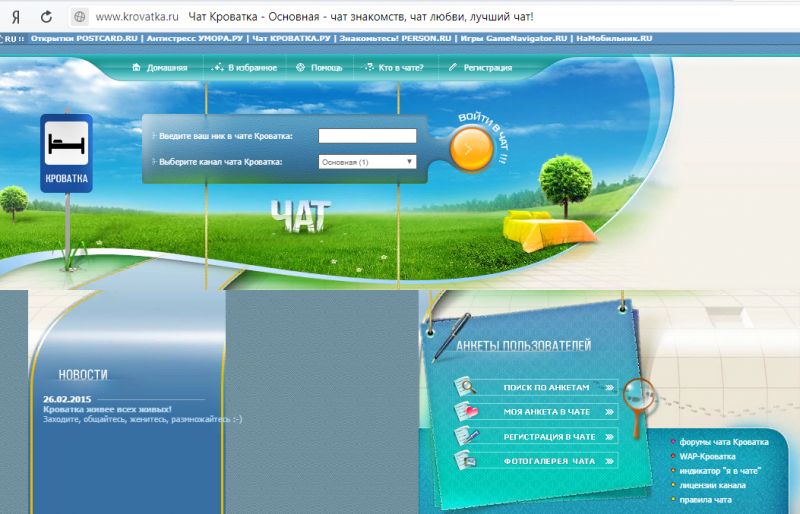
Интерфейс чата «Кроватка»
- «Чатвдвоем» – разговор со случайным собеседником;
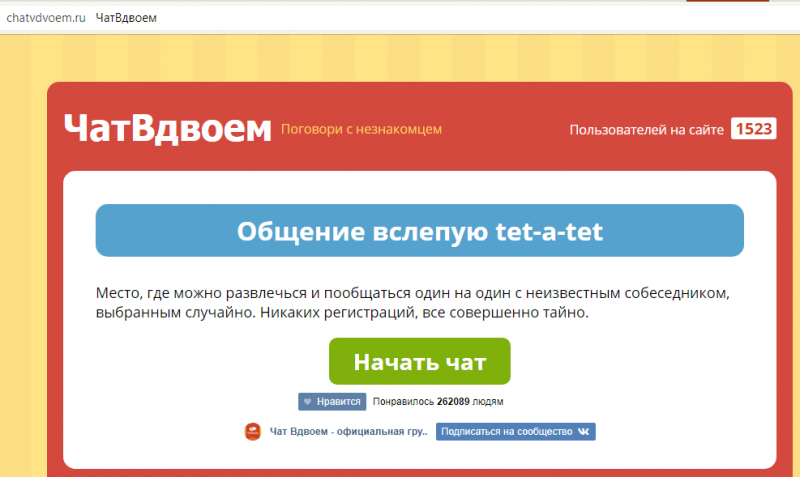
Интерфейс сайта «Чатвдвоем»
- «OldChat30» – для тех, кому за 30 (есть возможность пользоваться без регистрации);
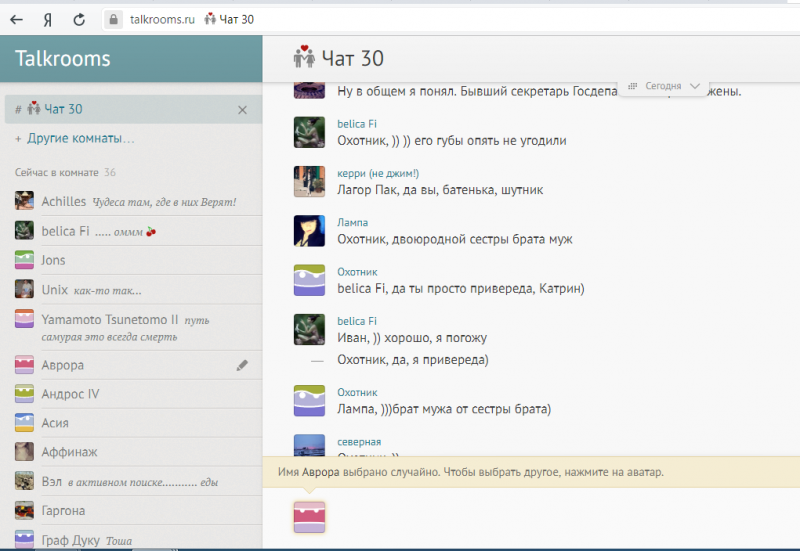
Главное окно чата «OldChat30»
- «Рулетка» – видео-чат для общения и знакомств.
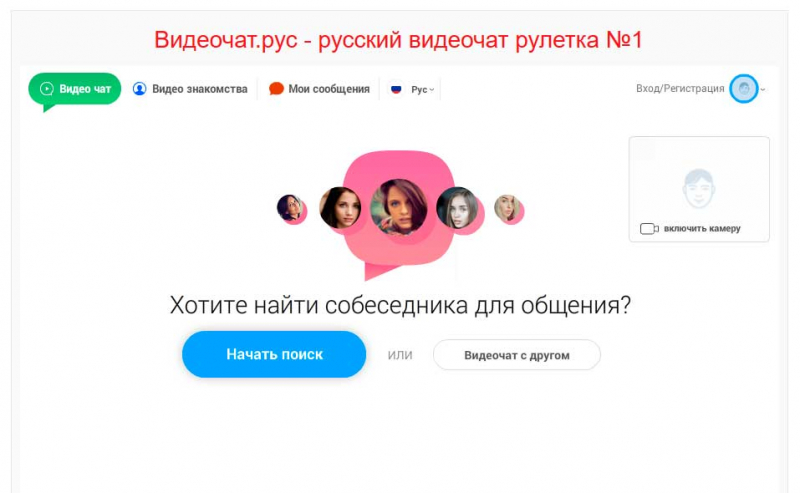
Видео-чат для общения и знакомств «Рулетка»
Сейчас чатами интересуется все меньше людей. С появлением более удобных социальных сетей чаты потеряли большинство поклонников.
Но по-прежнему чаты встречаются:
- на коммерческих сайтах – используются чат-боты в виде всплывающих окон, где посетитель (потенциальный клиент) сможет задать вопрос в любое время суток. Если программа не сумеет найти ответ, то будет предложено оставить контактный телефон;
- в виде техподдержки – часто используют банковские организации, букмекеры, провайдеры. Здесь отвечать будут консультанты. В нерабочее время возможность контакта отсутствует;
- видео-чаты – основная масса связана с эротическими сайтами;
- телевизионные чаты – зритель отправляет сообщение, которое транслируется чаще всего в нижней строке телеканала (MTV, RU.TV и прочих).
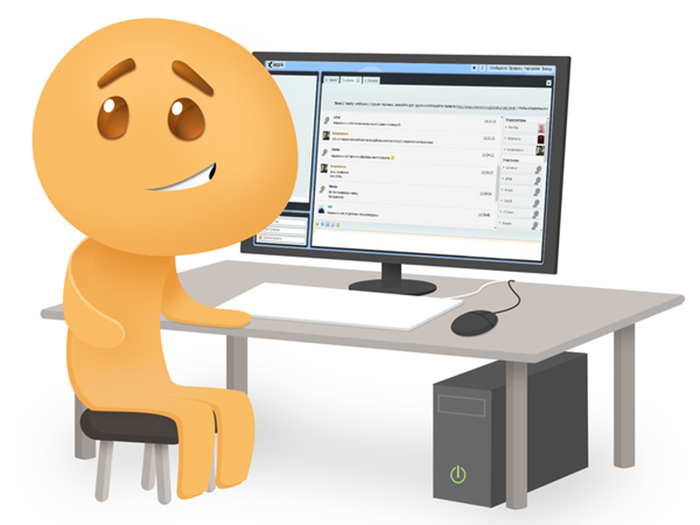
Чаты сейчас менее популярны, но функционируют и имеют свою аудиторию
Администраторы обычных чатов также не сдаются, они завлекают пользователей различными дополнительными возможностями: разыгрываемыми викторинами с призами и подарками, возможностью использовать виртуальные деньги в пределах чата (магазины, распродажи), собственными виртуальными радиостанциями, разные игры.
Системы мгновенного обмена сообщениями
Разновидность чат-клиента. Для использования необходимо скачать и установить на компьютер или мобильное устройство специальную программу-мессенджер и пройти регистрацию. Все пользователи могут общаться друг с другом после добавления определенного контакта в список контактов.
Самые известные мессенджеры для ПК:
- Skype;
- IRC;
- ICQ.
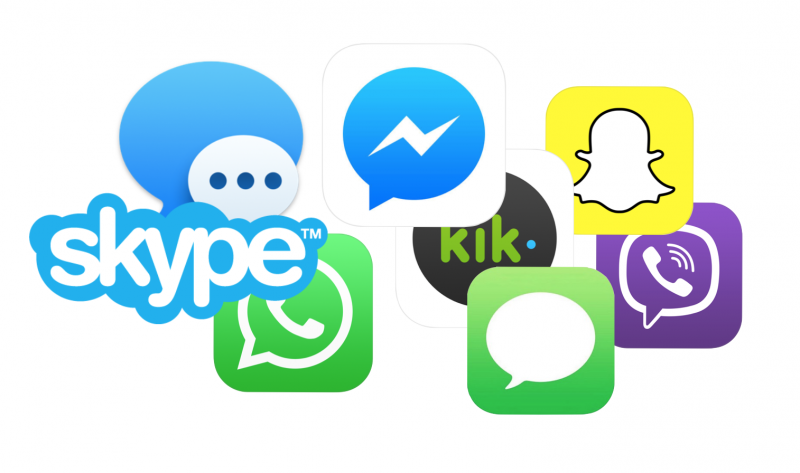
Самые популярные системы для мгновенного обмена сообщениями
Системы, ориентированные для мобильных устройств, но с возможностью установки на ПК:
- WhatsApp;
- Telegram;
- Viber.
Системы обмена сообщениями отличаются от обычных чатов расширенным функционалом: возможны видеозвонки, создание конференций, публикация мультимедиа (картинок, видеороликов, музыкальных треков).
На заметку! Telegram поддерживает создание каналов – виртуальных площадок для публикаций, адресованных всем пользователям. При этом обеспечивается анонимность отправителя.
Другая важная особенность мессенджеров: для передачи посланий не обязательно дожидаться собеседника – тот может быть вне сети, но сообщение все равно получит, это позволяет объединить в одном сервисе функции виртуального чата и электронной почты.
Как использовать чат
В зависимости от вида сервиса последовательность действий может различаться. В анонимных чатах достаточно войти на сайт и можно приступить к общению.
Анонимный чат
Рассмотрим пример — «Чат 30».
Шаг 1. Заходим на сайт и нажимаем «Войти в чат».
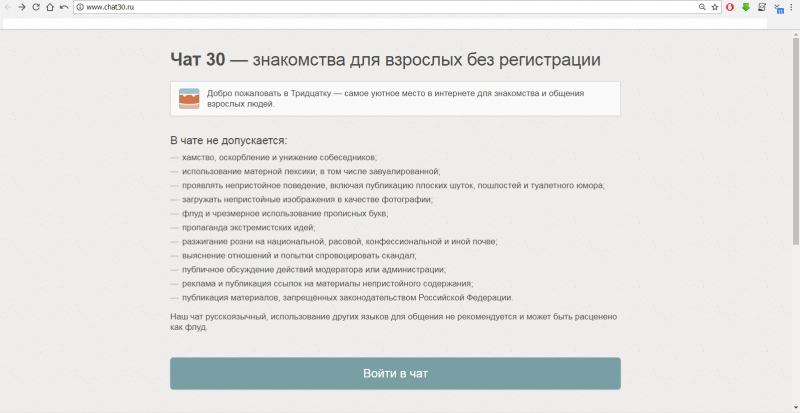
Заходим на сайт и нажимаем «Войти в чат»
Шаг 2. В левой колонке виден список пользователей, которые сейчас на сайте. То имя, которое отмечено символом карандаша – наш ник. Его можно изменить если нажать на значок.
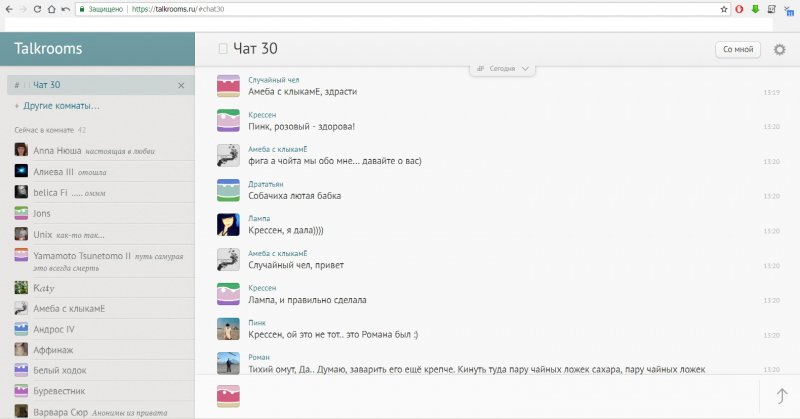
Главное окно чата
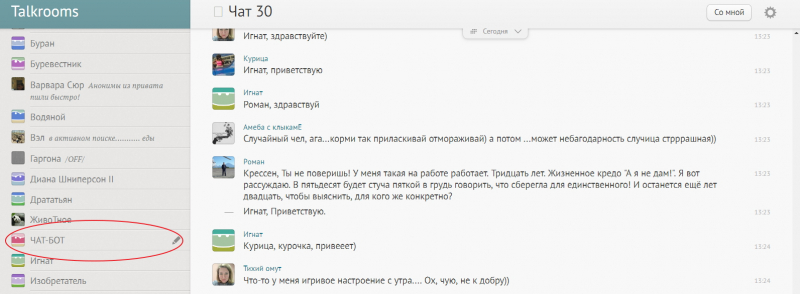
Находим наше обозначенное карандашом, нажимаем на него, чтобы изменить
Шаг 3. В поле «Имя в этой комнате» следует вписать свой ник и нажать «Готово». В поле «Статус» не обязательно что-то указывать, но есть возможность дать дополнительную информацию о себе – например, «Ищу знакомых» или «Нужна работа».

В поле «Имя в этой комнате» пишем свой ник, в поле «Статус» любую информацию по желанию, нажимаем «Готово»
Шаг 4. Если нажать на пиктограмму шестеренки в правом верхнем углу, то откроется меню настроек. По умолчанию отслеживаются все появившиеся сообщения в комнате.
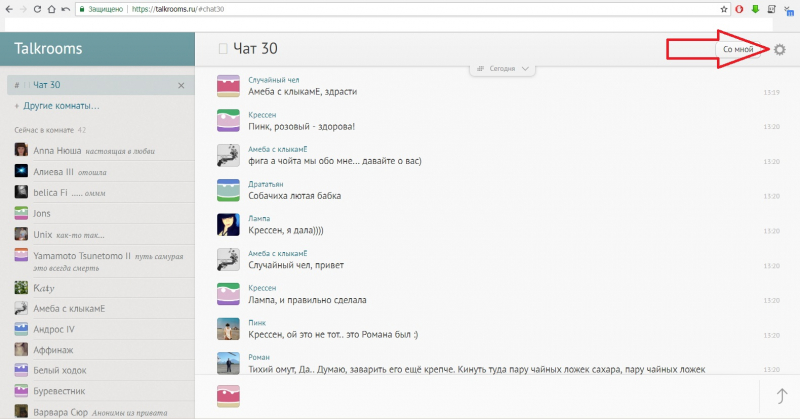
Нажав на пиктограмму шестеренки в правом верхнем углу, откроем меню настроек
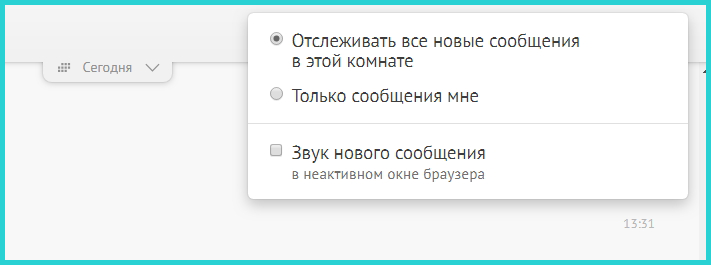
Отмечаем подходящие функции
Шаг 5. Для отправки сообщения записываем его в нижнем поле и отправляем, нажав стрелку справа.
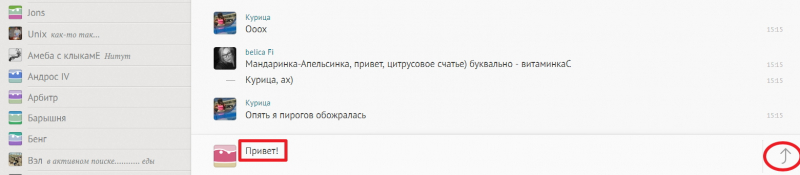
Пишем в нижнем поле сообщение и отправляем, нажав стрелку справа
Обычный чат с регистрацией
Здесь можно начать общение лишь после создания личного кабинета. Один из самых старых работающих чатов рунета – «Вулкан».
Шаг 1. Открываем официальную страницу. Следует нажать на ссылку «Хотите зарегистрироваться?».
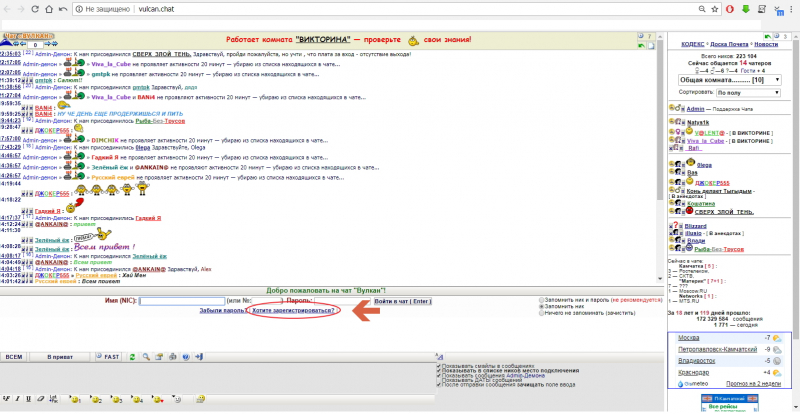
На официальной странице чата нажимаем на ссылку «Хотите зарегистрироваться?»
Шаг 2. Заполняем поля регистрационной карточки. Нажимаем «Записать». Аккаунт создан. Для продолжения покидаем форму регистрации (кнопка «Закрыть»).
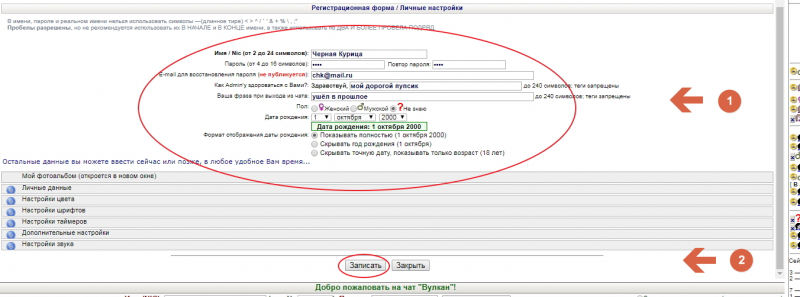
Заполняем поля регистрационной карточки, нажимаем «Записать»
Шаг 3. Послания можно писать в форме снизу, затем отправлять сообщения, нажав на кнопку «Всем» или «В приват».
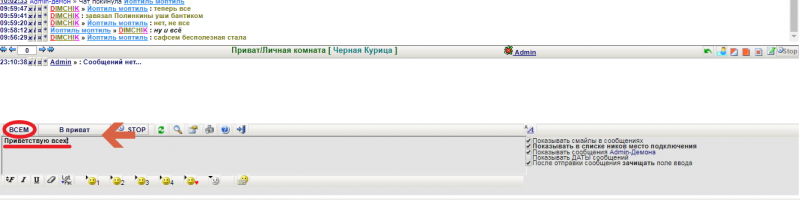
Пишем текст сообщения в форме снизу, затем отправляем, нажав на кнопку «Всем» или «В приват»
Шаг 4. При желании можно указать более подробную информацию о себе. Это полезно, если цель общения – поиск друзей по интересам, работы или сотрудников. Открываем лист, нажав по значку «Регистрация/настройки».
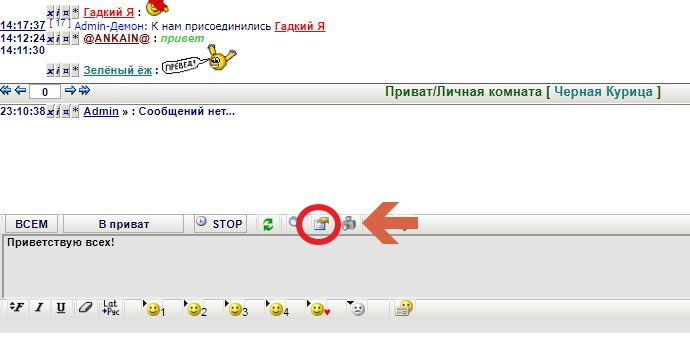
Нажимаем по значку «Регистрация/настройки»
Шаг 5. Заполняем дополнительные пункты:
- публикуем фото, нажав на строчке «Мой Фотоальбом»;
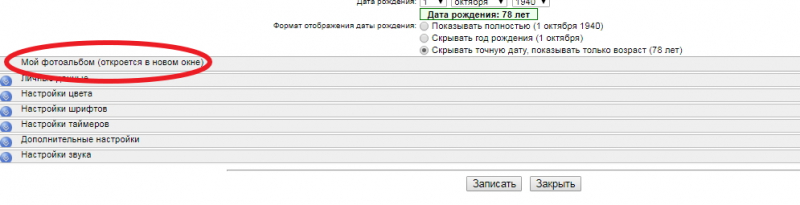
Нажимаем по строчке «Мой Фотоальбом»
- откроется новое окно, здесь нужно указать путь к фото, комментарий к изображению, степень приватности (показывать всем, только друзьям или никому), дополнительные опции, касающиеся комментирования, голосования и так далее;
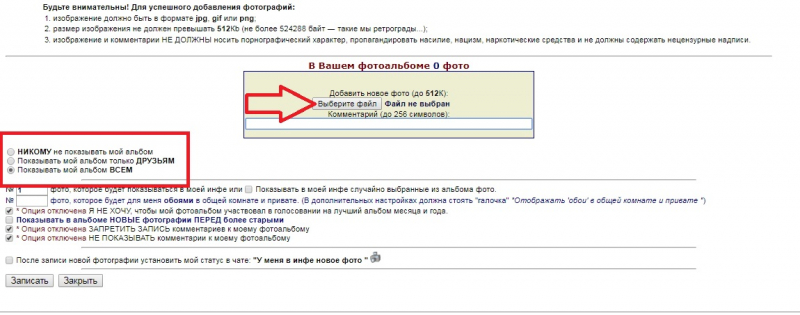
Отмечаем подходящий вариант для альбома, нажимаем «Выбрать фото»
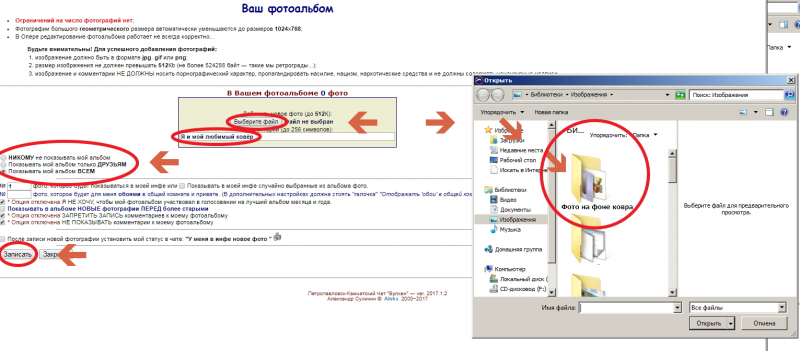
Открываем папку с фото, выбираем фото, нажимаем «Открыть», затем по кнопке «Записать»
- для публикации фото жмем «Записать».
Шаг 6. Если требуется указать личные данные, нажимаем на соответствующую строчку.
Раскроется карточка для указания дополнительной информации:
- имени;
- контактных данных (емейл, ICQ, номер аккаунта в «Вконтакте», адрес личного сайта);
- названия города;
- в поле для дополнительных данных можно указать свои интересы, профессиональные навыки и прочую полезную информацию – в зависимости от целей.
Для сохранения данных требуется нажать на кнопку «Записать».
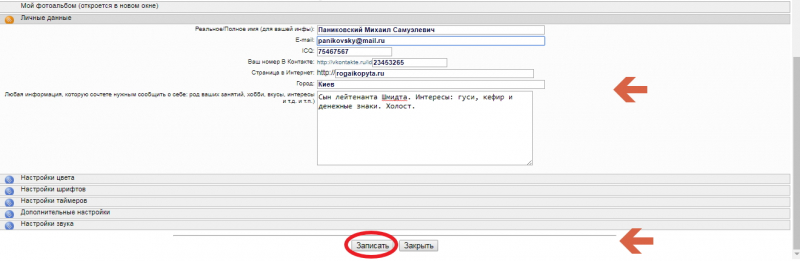
Заполняем дополнительные данные, нажимаем «Записать»
Справка! Регистрация в других чатах происходит аналогично. Иногда требуется привязка мобильного телефона – например в сервисе «Чат вдвоем».
Создание чата в социальных сетях
В популярных соцсетях также можно создавать чаты и приглашать в них участников, называются такие чаты «Беседа». Рассмотрим создание бесед на примере двух популярных соцсетей Вконтакте и Одноклассники.
Как создать беседу в соцсети ВКонтакте
В социальной сети вы уже имеете аккаунт, чтобы создать беседу нужно:
- Перейти в блок «Сообщения».
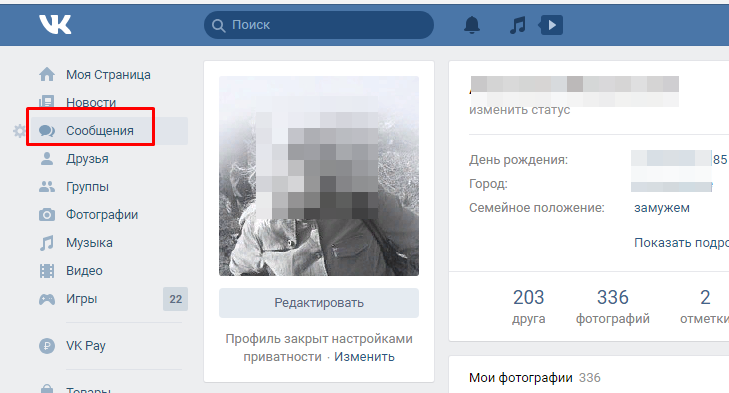
Переходим в блок «Сообщения»
- Нажать на плюс в правом углу, при наведении на который всплывает название функции «Создать беседу».
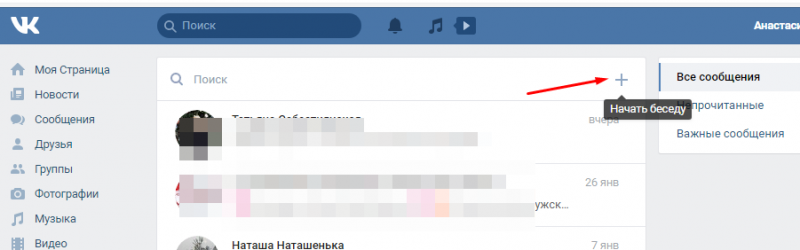
Нажимаем на плюс в правом углу, который обозначает действие «Начать беседу»
- Отметить участников беседы из списка своих друзей в соцсети, нажать «Создать беседу».
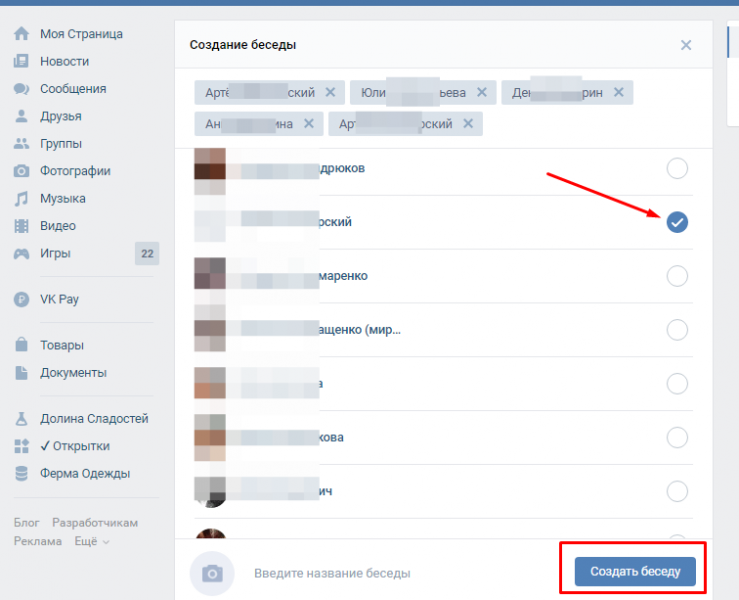
Отмечаем галочкой собеседников, выбирая из своих друзей, нажимаем «Создать беседу»
- Для управления беседой необходимо нажать на значок с изображением трех точек.
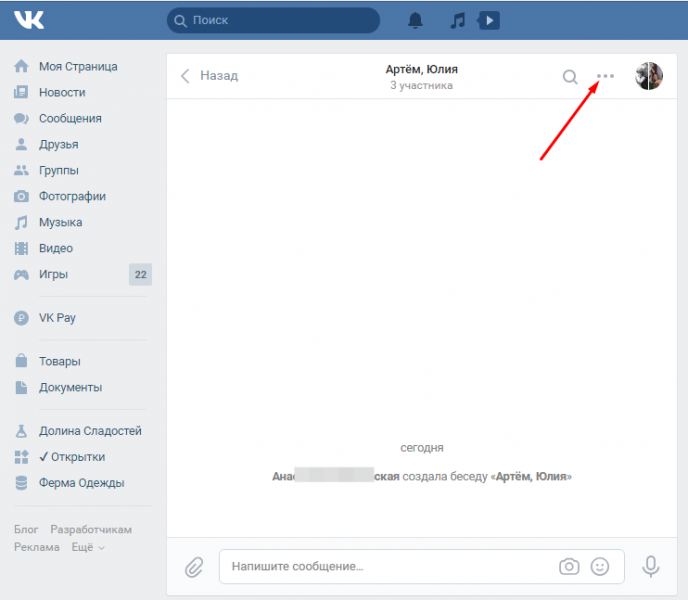
Для управления беседой нажимаем на значок с изображением трех точек
- Выбрать необходимую функции из списка.
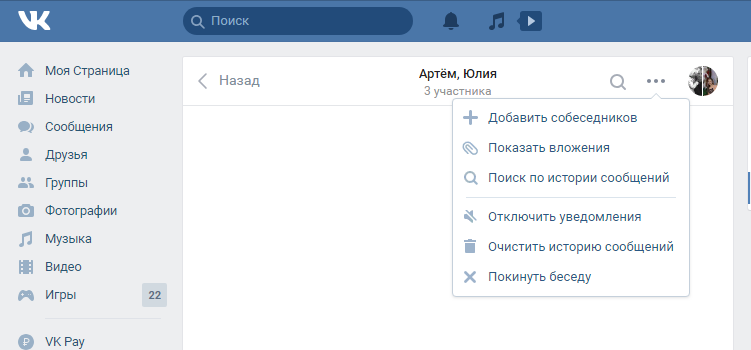
Выбираем необходимую функцию из списка
Все сообщения, которые вы будете писать в беседе будут видеть все участники.
Создание беседы в соцсети Одноклассники
- Перейдите в блок «Сообщения».
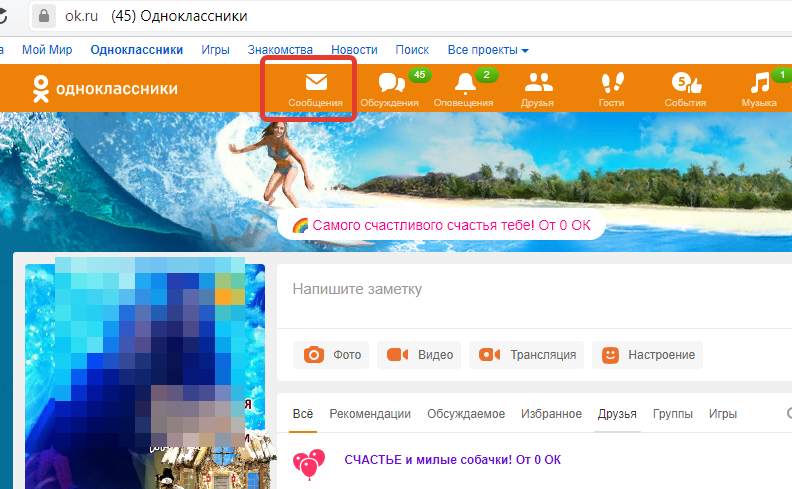
На странице переходим в блок «Сообщения»
- Откройте переписку одного из контактов, которого планируете добавить в беседу. Нажмите на иконку с изображением человека в правом углу.
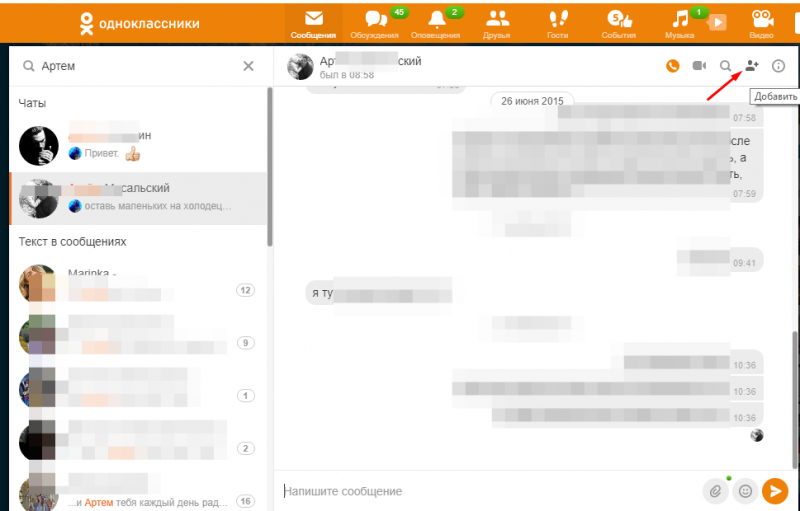
Открываем переписку одного из контактов, нажимаем на иконку с изображением профиля в правом углу
- Выберите участников беседы, кликая по их именам, нажмите «Создать беседу».
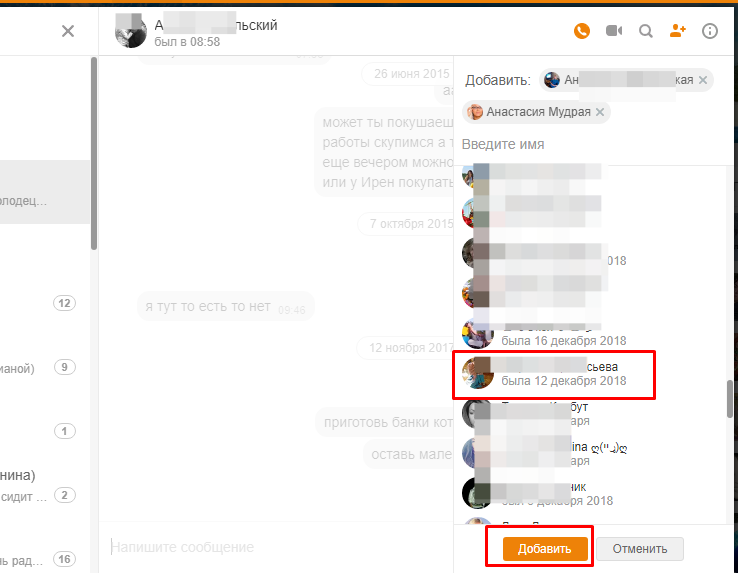
Выбираем участников беседы, кликая по их именам, нажимаем «Создать беседу»
- Для настройки беседы нажмите на значок в правом углу и выберите подходящие из перечня.
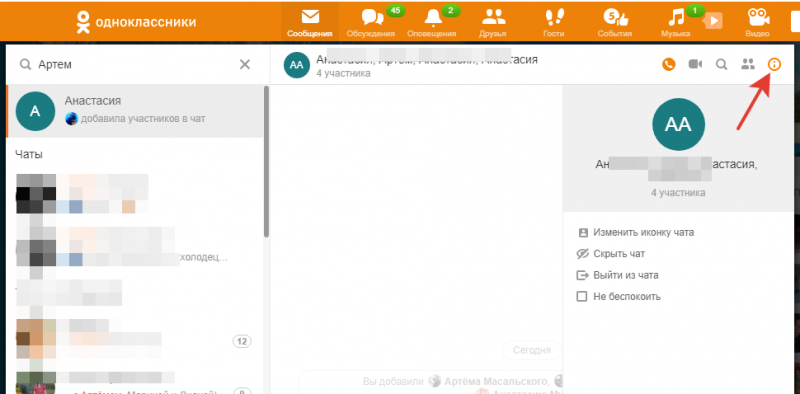
Нажимаем на значок в правом углу и выбираем подходящие из перечня
- Чтобы добавить еще участников, нажмите по иконке с изображением профилей, нажмите «Добавить участников» и выберите из списка контактов.
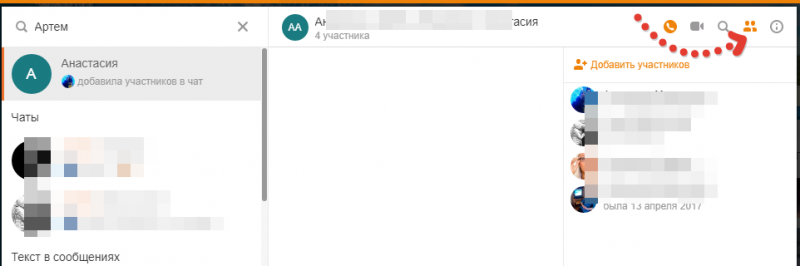
Нажимаем по иконке с изображением профилей, нажимаем «Добавить участников»
В качестве итога
Хотя традиционные чаты используются реже, часть пользователей все же проводит значительное время на соответствующих сайтах. Многих привлекает возможность анонимно общаться с незнакомыми собеседниками. Это не накладывает на людей никаких обязательств – разговор можно немедленно прекратить или наоборот – продолжить, обменявшись контактными данными.